将 WhatsApp 从 iCloud 恢复到 Android? 永远不要迟到!
在当今时代,对于希望与朋友、家人和同事保持联系并分享和了解他们生活更新的人们来说,WhatsApp 是一个福音。 WhatsApp 免费且易于使用,是与人交流的合适媒介。 但是,如果您不小心删除了设备中存在的一些重要消息和媒体,事情可能会变得非常艰难。 因此,为了保护 WhatsApp 上存在的所有消息和媒体文件,最好 备份 您的信息、照片和视频到 iPhone 的 iCloud。 但是,当您想要将 WhatsApp 从 iCloud 转移到 Android 时,真正的挑战就出现了。 在本文中,我们将解释将 WhatsApp 从 iCloud 恢复到 Android 的快速方法。
问:是否可以将 WhatsApp 从 iCloud 恢复到 Android 手机?
很多人问这个问题 – 是否可以将 WhatsApp 从 iCloud 恢复到 Android 手机? 这个问题的答案是否定的! 这是因为 Android 设备不支持 iCloud 备份的编码。 WhatsApp 在苹果中使用 iCloud,在 android 中使用谷歌驱动器这一事实意味着没有直接的方法来迁移 WhatsApp 消息。
但是,这绝不意味着您不能使用其他方法将 WhatsApp 数据从 iCloud 移动到 Android 设备。 在本文中,我们提出了一种非常简单的方法来进行转移,这似乎是不可能的。 此外,我们还解释了将 WhatsApp iCloud 恢复到 iPhone 的过程。
阶段 1. 将 WhatsApp iCloud 恢复到 Android – 从 iCloud 恢复到 iPhone
为了将 WhatsApp 从 iCloud 恢复到 android,首先,您需要从 WhatsApp iCloud 恢复到 iPhone。 按照下面提到的步骤将 WhatsApp 从 iCloud 恢复到 iPhone –
实际上,iCloud 是备份和恢复 WhatsApp 的官方系统。 然而,在某些情况下,整个过程可能需要很长时间,因为在备份和恢复过程发生时,iCloud 可能会卡住并需要很长时间。 因此,我们不仅会帮助您从 iCloud 备份和恢复 WhatsApp 消息的过程,还会帮助您找到恢复过程中出现的问题的解决方案。
通过 iCloud 备份 WhatsApp 消息
在将 WhatsApp 消息从 iCloud 恢复到 iPhone 之前,了解如何将 WhatsApp 消息备份到 iCloud 非常重要。 按照以下步骤将 WhatsApp 消息备份到 iCloud –
步骤 1。 通过点击图标打开 WhatsApp。
步骤 2。 选择设置选项,然后点击聊天选项。 从这里,点击聊天备份选项。
步骤 3。 点击“立即备份”选项,您的备份将开始。 您甚至可以通过点击“自动备份”选项来管理备份频率。 您甚至可以选择是否要在备份中包含视频。
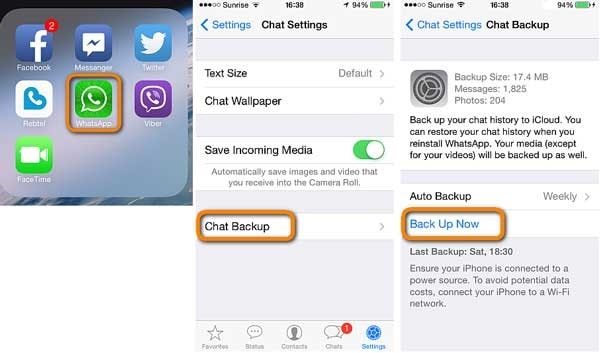
现在,按照下面提到的步骤将 WhatsApp 从 iCloud 恢复到 iPhone –
步骤 1。 首先,确保您遵循上述步骤并备份您的 WhatsApp 消息。
步骤 2。 在您的 iPhone 上删除并重新安装 WhatsApp。
步骤 3。 点击 WhatsApp 将其打开。 使用您之前用于链接到 WhatsApp 以进行备份的相同电话号码登录。
步骤 4。 登录后,点击“恢复聊天记录”,您的聊天和媒体将立即恢复到您的 iPhone。
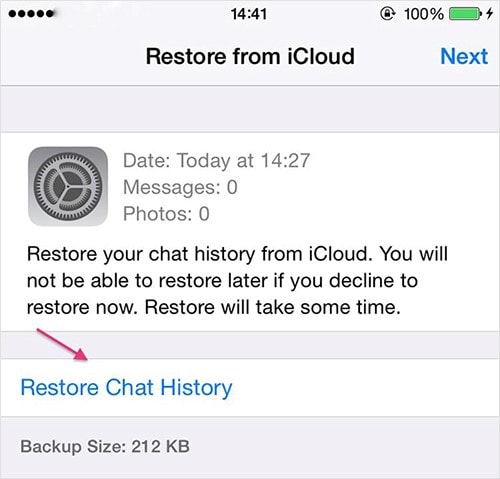
阶段 2. 将 WhatsApp iCloud 还原到 Android – 通过 DrFoneTool 从 iPhone 还原到 Android – WhatsApp 转移
我们建议您使用 DrFoneTool – WhatsApp 传输 如果您希望将 WhatsApp 从 iCloud 转移到 Android。 该软件是最好的,将帮助您在备份后将 WhatsApp 从 iCloud 恢复到 android。 您需要按照以下提到的步骤将 WhatsApp 从 iCloud 恢复到 android。
按照上述步骤将 WhatsApp 从 iCloud 传输到 iPhone 后,使用 DrFoneTool 将 WhatsApp 从 iPhone 传输到 Android。 该应用程序是市场上最好的应用程序之一。 通过它,您可以轻松移动 WhatsApp,轻松地将 WhatsApp 从 iCloud 恢复到 android。 此外,您可以自由传输您想要的数据而忽略其余数据。 请按照以下步骤进行转移 –
步骤 1。 首先,在您的 PC 上下载并运行 DrFoneTool 软件。 现在,打开软件并选择“WhatsApp 传输”选项。

步骤 2。 将出现一个页面,左侧有一个工具栏。 从工具栏中,选择“WhatsApp”选项,然后单击“传输 WhatsApp 消息”。 此操作将确保 WhatsApp 应用程序的数据从 iPhone 移动到 Android 设备。

步骤 3。 现在,将 iPhone 和 Android 设备连接到您的 PC。 设备成功连接到您的计算机后,您将收到通知。 iPhone 将是源设备,而 Android 将是目标设备。

步骤 4。 您批准的所有 WhatsApp 数据将从 iPhone 轻松快速地传输到 Android 设备。
总结
确实,无法直接将 WhatsApp 从 iCloud 还原到 Android; 然而,像 DrFoneTool 这样的软件可以为您的所有问题提供解决方案。 通过 DrFoneTool,您可以进行与您的 WhatsApp 数据相关的各种传输。 您不仅可以通过 iPhone 将数据从 iCloud 传输到 Android 设备,还可以通过 PC 将数据传输到 Android 设备 – 您只需按照上面给出的简单步骤进行操作即可。 上述步骤不仅可以帮助您将 WhatsApp 从 iCloud 恢复到 android,还可以帮助您进行备份。